esemény
Power BI DataViz világbajnokság
febr. 14. 16 - márc. 31. 16
4 esélye, hogy belépjen, nyerhet egy konferenciacsomagot, és bejuthat a LIVE Grand Finale-be Las Vegasban
További információEzt a böngészőt már nem támogatjuk.
Frissítsen a Microsoft Edge-re, hogy kihasználhassa a legújabb funkciókat, a biztonsági frissítéseket és a technikai támogatást.
Az adatok a Power BI-ban alapvető fontosságúak. Az adatokat diagramok és irányítópultok létrehozásával vagy a Q&A-vel kapcsolatos kérdések feltevésével ismerheti meg. A vizualizációk és válaszok egy adatforrásból származó szemantikai modellből szerzik be a mögöttes adatokat.
Ez a cikk azokat az adatforrástípusokat ismerteti, amelyekhez a Power BI szolgáltatás csatlakozhat. Számos más típusú adatforrás létezik. Ha ezeket a más adatforrásokat szeretné használni a Power BI szolgáltatás, először a Power BI Desktopot vagy az Excel speciális adatlekérdezési és modellezési funkcióit kell használnia. További információ: Adatbázisok és egyéb adatforrások.
A OneLake katalógus használatával felderítheti a meglévő adatokat és jelentéseket.
A Power BI-webhelyen válassza OneLake a navigációs panelen:
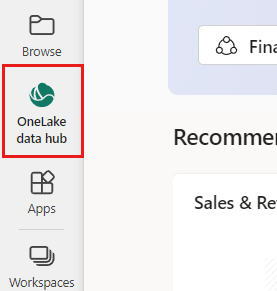
A OneLake-katalógus megnyitásakor megjelenik azoknak az adatoknak a listája, amelyekhez hozzáféréssel rendelkezik. A szűrő használatával megjelenítheti az összes elemet, a saját elemeit vagy a szervezetének valamely tagja által jóváhagyott elemeket.
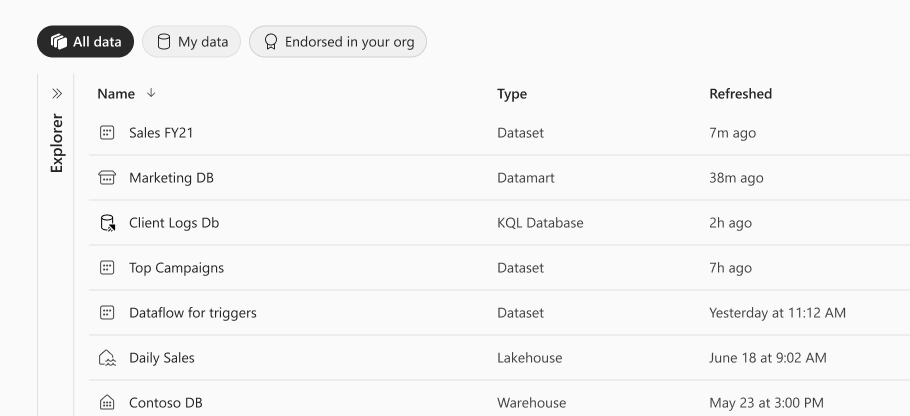
A navigációs panelen az Alkalmazások lehetőséget választva felfedezheti a szervezet más tagjai által közzétett alkalmazásokat. A lap jobb felső sarkában válassza az Alkalmazások lekérése lehetőséget a használt online szolgáltatások alkalmazásainak kiválasztásához:
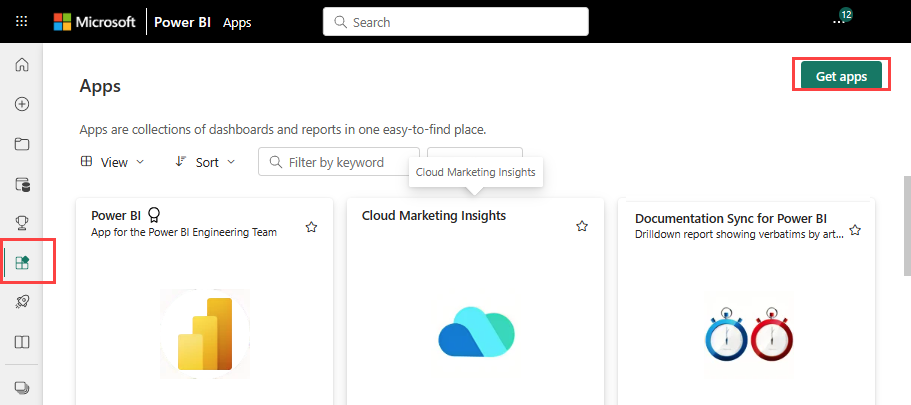
Számos szolgáltatáshoz tartoznak sablonalkalmazások a Power BI-hoz. A legtöbb szolgáltatáshoz fiók szükséges. További információ: Csatlakozás a Power BI-jal használt szolgáltatásokhoz.
Tartalom létrehozásához importálhat vagy hozhat létre fájlokat vagy adatbázisokat.
Fájlok importálása:
Lépjen arra a munkaterületre, ahová importálni szeretné a fájlokat. Válassza Új elemlehetőséget, majd a megnyíló kijelölési panelen válassza Szemantikai modell:
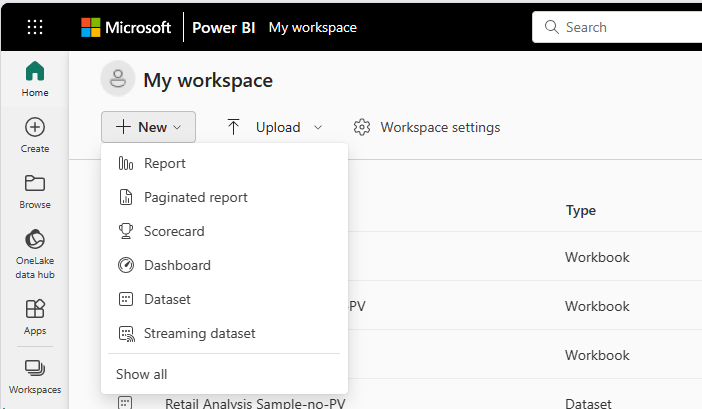
Válassza az Excel vagy a CSV lehetőséget. Adatokat is beilleszthet vagy manuálisan is beírhat.

Ha Excel- vagy CSV-fájlokat importál, vagy manuálisan hoz létre munkafüzetet, a Power BI egy új Power BI szemantikai modellbe importálja a táblákban és az adatmodellekben szereplő támogatott adatokat.
Fájlokat is feltölthet. Használja ezt a metódust .pbix-fájlokhoz. Amikor Excel-fájlokat tölt fel a OneDrive-ról vagy a SharePointból, a Power BI kapcsolatot hoz létre a fájllal. Helyi fájl feltöltésekor a Power BI hozzáadja a fájl másolatát a munkaterülethez.
Fájlok feltöltéséhez a Saját munkaterület lapon válassza a Feltöltés lehetőséget helyi fájlok vagy fájlok SharePointból vagy OneDrive-ról való feltöltéséhez:
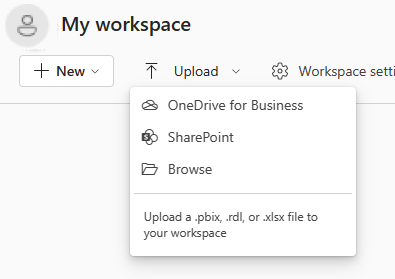
Az alábbiakban néhány fájltípust adhat hozzá:
Az Excel-munkafüzetek , illetve .xlsx és .xlsm fájlok különböző adattípusokat tartalmazhatnak. A munkafüzetek tartalmazhatnak például olyan adatokat, amelyeket saját maga adhat meg a munkalapokhoz, vagy olyan adatokat, amelyeket külső adatforrásokból kérdez le és tölt be a Power Query használatával. A Power Query az Adatok lekérése és átalakításaaz Excel Adat lapján vagy a Külső adatok lekérése a Power Pivotban keresztül érhető el. Adatokat importálhat munkalapok tábláiból, vagy adatokat importálhat adatmodellekből. További információ: Adatok lekérése fájlokból a Power BI-hoz.
A Power BI Desktop vagy a .pbix jelentésfájlok külső adatforrásokból származó adatokat kérdeznek le és töltenek be jelentések létrehozásához. A Power BI Desktopban mértékekkel és kapcsolatokkal bővítheti az adatmodellt, és közzéteheti a .pbix-fájlokat a Power BI szolgáltatás. A Power BI Desktop olyan speciális felhasználók számára készült, akik alaposan ismerik az adatforrásaikat, az adat lekérdezését és átalakítását, valamint az adatmodellezést. További információ: Csatlakozás adatforrásokhoz a Power BI Desktopban.
A vesszővel elválasztott érték vagy .csv fájlok egyszerű szövegfájlok, amelyek adatsorokat tartalmaznak, amelyek vesszővel elválasztott értékeket tartalmaznak. Egy név- és címadatokat tartalmazó .csv fájl például számos sort tartalmazhat, amelyek mindegyike az utónév, a vezetéknév, a utcanév, a város és az állam értékeit tartalmazza. Nem importálhat adatokat .csv fájlba, de számos alkalmazás, például az Excel is menthet egyszerű táblázatadatokat .csv fájlokként.
Más fájltípusok, például XML (.xml) vagy szöveg (.txt) esetén az Excel Get & Transform Data használatával először lekérdezheti, átalakíthatja és betöltheti az adatokat. Ezután importálhatja az Excel-fájlt a Power BI szolgáltatás.
A fájlok tárolásának helye jelentős különbséget tesz. A OneDrive biztosítja a legnagyobb rugalmasságot és integrációt a Power BI-jal. A fájlokat a helyi meghajtón is megtarthatja, de ha frissítenie kell az adatokat, van néhány további lépés. További információ: Adatok lekérése fájlokból a Power BI-hoz.
Azure-adatbázisokat csatlakoztathat a Power BI-hoz, hogy valós idejű elemzéseket és jelentéseket kapjon. Csatlakozhat például az Azure SQL Database-hez, és adatokat vizsgálhat meg jelentések létrehozásával a Power BI-ban. Amikor adatokat szeletel, vagy mezőt ad hozzá egy vizualizációhoz, a Power BI közvetlenül lekérdezi az adatbázist.
További információk:
A Power BI Desktop vagy az Excel használatával is csatlakozhat, lekérdezhet és betölthet adatokat különböző más adatbázisok adatmodelljeibe. Ezután importálhatja a fájlt a Power BI-ba, ahol szemantikai modell létezik. Ha ütemezett frissítést konfigurál, a Power BI a fájl konfigurációs és kapcsolati adatait használja közvetlenül az adatforráshoz való csatlakozáshoz. A Power BI lekérdezi a frissítéseket, és betölti a frissítéseket a szemantikai modellbe. További információ: Csatlakozás adatforrásokhoz a Power BI Desktopban.
Több száz különböző adatforrást használhat a Power BI-ban. Az adatoknak a Power BI szolgáltatás által használható formátumban kell lenniük. A Power BI ezután az adatokkal jelentéseket és irányítópultokat hozhat létre, és kérdéseket válaszolhat meg a Q&A-val.
Egyes adatforrások már rendelkeznek a Power BI szolgáltatás formázott adatokkal. Ezek a források hasonlóak az olyan szolgáltatók sablonalkalmazásaihoz, mint a Google Analytics és a Twilio. Az SQL Server Analysis Services táblázatos modelladatbázisai is használatra készek.
Más esetekben előfordulhat, hogy le kell kérdeznie és be kell töltenie a kívánt adatokat egy fájlba. Előfordulhat például, hogy a szervezet logisztikai adatokat tárol egy adattárház-adatbázisban egy kiszolgálón. A Power BI szolgáltatás azonban csak táblázatos modelladatbázis esetén csatlakozhat az adatbázishoz, és csak akkor tekintheti meg az adatait. A Power BI Desktop vagy az Excel segítségével lekérdezheti és betöltheti a logisztikai adatokat egy táblázatos adatmodellbe, amelyet aztán fájlként menthet. Importálhatja a fájlt a Power BI-ba, ahol szemantikai modell létezik.
Ha az adatbázis logisztikai adatai naponta változnak, frissítheti a Power BI szemantikai modelljét. Amikor importálja az adatokat a szemantikai modellbe, a kapcsolati adatokat a Power BI Desktopból vagy az Excel-fájlból is importálja.
Ha ütemezett frissítést konfigurál, vagy manuális frissítést végez a szemantikai modellen, a Power BI a kapcsolati adatokat más beállításokkal együtt használja közvetlenül az adatbázishoz való csatlakozáshoz. A Power BI ezután lekérdezi a frissítéseket, és betölti ezeket a frissítéseket a szemantikai modellbe. Valószínűleg szüksége van egy helyszíni adatátjáróra a helyszíni kiszolgáló és a Power BI közötti adatátvitel biztonságossá tételéhez. Ha az átvitel befejeződött, a jelentések és irányítópultok vizualizációi automatikusan frissülnek.
Így még ha nem is tud közvetlenül a Power BI szolgáltatás csatlakozni az adatforráshoz, akkor is bekérheti az adatokat a Power BI-ba. Csak néhány további lépésre van szükség, és talán segítségre van szüksége az informatikai részlegtől. További információ: Adatforrások a Power BI Desktopban.
Megjelenhet a szemantikai modell és az adatforrás szinonimája. A szemantikai modellek és adatforrások azonban két különböző dologból állnak, bár ezek kapcsolatban állnak egymással.
A Power BI automatikusan létrehoz egy szemantikai modellt, amikor fájlhoz, sablonalkalmazáshoz vagy élő adatforráshoz csatlakozik és importál adatokat. A szemantikai modell információkat tartalmaz az adatforrásról és az adatforrás hitelesítő adatairól. A szemantikai modell gyakran tartalmaz az adatforrásból másolt adatok egy részét is. Amikor vizualizációkat hoz létre jelentésekben és irányítópultokon, gyakran a szemantikai modellből származó adatokat tekinti meg.
A szemantikai modell adatai adatforrásból származnak. Az adatok például a következő adatforrásokból származhatnak:
Ha a fájlt helyi meghajtóra vagy a szervezet egyik meghajtójára menti, előfordulhat, hogy egy helyszíni átjáróra van szüksége a szemantikai modell Power BI-ban való frissítéséhez. A fájlt tároló számítógépnek a frissítés során kell futnia. Újraimportálhatja a fájlt, vagy használhatja az Excelből vagy a Power BI Desktopból történő közzétételt is, de ezek a folyamatok nem automatizáltak.
Ha a fájljait munkahelyi vagy iskolai OneDrive-ra vagy Egy SharePoint-csapatwebhelyre menti, a szemantikai modell, a jelentések és az irányítópult mindig naprakész. Mivel a OneDrive és a Power BI is a felhőben található, a Power BI közvetlenül csatlakozhat a fájlokhoz, vagy importálhatja a fájlokat a Power BI-ba. A Power BI óránként körülbelül egyszer csatlakozik, és frissítéseket keres. Frissítések esetén a szemantikai modell és a vizualizációk automatikusan frissülnek.
A szolgáltatások sablonalkalmazásai is automatikusan frissülnek, a legtöbb esetben naponta egyszer. Ezeket az alkalmazásokat manuálisan is frissítheti, de a frissített adatok a szolgáltatótól függenek. A szervezeten belüli felhasználók sablonalkalmazásainak frissítése az általuk használt adatforrásoktól és az alkalmazás létrehozójától függ.
Az Azure-adatbázisok, például az SQL Database, az Azure Synapse Analytics és az Azure HDInsight sparkjai felhőalapú adatforrások. A Power BI szolgáltatás a felhőben is megtalálható, így a Power BI a DirectQuery használatával élőben csatlakozhat ezekhez az adatforrásokhoz. A DirectQueryvel a Power BI mindig szinkronizálva van, és nem kell ütemezett frissítést beállítania.
Az SQL Server Analysis Services egy élő kapcsolat a Power BI-hoz, akárcsak egy Azure-felhőadatbázis. A különbség az, hogy az adatbázis a szervezet egyik kiszolgálóján található. Ez a kapcsolattípus egy helyszíni átjárót igényel, amelyet az informatikai részleg konfigurálhat.
Az adatfrissítés fontos szempont a Power BI használatakor. További információ: Adatfrissítés a Power BI-ban.
A Power BI szolgáltatás adatforrásai a következő korlátozásokkal rendelkeznek. Bizonyos funkciókra más korlátozások vonatkoznak, de az alábbi lista a teljes Power BI szolgáltatás vonatkozik:
Szemantikai modell méretkorlátja. A Power BI szolgáltatás megosztott kapacitásaiban tárolt szemantikai modellek mérete 1 GB. Nagyobb szemantikai modellekhez használja a Power BI Premiumot.
Különböző értékek egy oszlopban. Amikor egy Power BI szemantikai modell importálási módban gyorsítótárazza az adatokat, az oszlopban 1 999 999 997 különböző értéket tárolhat.
Sorkorlát. A DirectQuery használatakor a Power BI korlátozza a mögöttes adatforrásnak küldött lekérdezési eredményeket. Ha az adatforrásnak küldött lekérdezés több mint 1 millió sort ad vissza, hibaüzenet jelenik meg, és a lekérdezés meghiúsul. A mögöttes adatok továbbra is több mint 1 millió sort tartalmazhatnak. Nem valószínű, hogy eléri ezt a korlátot, mert a legtöbb jelentés kisebb eredményhalmazokba összesíti az adatokat.
Oszlopkorlát. A szemantikai modell összes táblájában engedélyezett oszlopok maximális száma 16 000 oszlop. Ez a korlát a Power BI szolgáltatás és a Power BI Desktop által használt szemantikai modellekre vonatkozik. A Power BI ezt a korlátot használja a szemantikai modellben lévő oszlopok és táblák számának nyomon követésére, ami azt jelenti, hogy az oszlopok maximális száma 16 000 mínusz egy a szemantikai modell minden táblája esetében.
Adatforrás felhasználói korlátja. A felhasználónként engedélyezett adatforrások maximális száma 1000. Ez a korlátozás csak a Power BI szolgáltatás vonatkozik.
Az egyszeri bejelentkezés (SSO) szempontjai. A DirectQuery-modellek engedélyezhetik az egyszeri bejelentkezést az adatforrásokhoz, így a forrásrendszer biztonsága implicit módon alkalmazható az egyes felhasználók által végrehajtott DAX-lekérdezésekre. Az egyszeri bejelentkezés minden olyan forráskapcsolathoz engedélyezhető, amely támogatja az egyszeri bejelentkezést (nem minden kapcsolattípus támogatja az egyszeri bejelentkezést), és minden SSO-kapcsolathoz szükség lehet átjáró vagy virtuális hálózat konfigurálására bizonyos típusú forrásokhoz. Az átjárók egyszeri bejelentkezésének engedélyezéséről az adatátjárók egyszeri bejelentkezéséről szóló cikkben olvashat bővebben.
Az SSO-kompatibilis DirectQuery-modell lekérdezése egyszerű szolgáltatásnévvel (SPN) nem támogatott, mivel az SPN-hitelesítő adatok nem adhatók át a DirectQuery-forrásnak. Ehelyett használjon egyszerű felhasználónevet (UPN) az ilyen lekérdezések SSO-kompatibilis DirectQuery szemantikai modellen való végrehajtásához.
esemény
Power BI DataViz világbajnokság
febr. 14. 16 - márc. 31. 16
4 esélye, hogy belépjen, nyerhet egy konferenciacsomagot, és bejuthat a LIVE Grand Finale-be Las Vegasban
További információOktatás
Modul
Szemantikai modellek kezelése a Power BI-ban - Training
A Microsoft Power BI-ban egyetlen szemantikai modellel számos jelentést készíthet. Az ütemezett szemantikai modellfrissítésekkel és a csatlakozási hibák megoldásával még nagyobb mértékű adminisztrációs többletterhelést érhet el.
Tanúsítvány
Microsoft minősítéssel rendelkező: Power BI Adatelemző Munkatárs - Certifications
Bemutatjuk azokat a módszereket és ajánlott eljárásokat, amelyek megfelelnek az adatok modellezésére, vizualizációira és elemzésére vonatkozó üzleti és műszaki követelményeknek a Microsoft Power BI-jal.
Dokumentáció
Csatlakozás adatokhoz a Power BI-ban – dokumentáció - Power BI
A Power BI dokumentációja szakértői információkat nyújt az adatokhoz való csatlakozáshoz olyan eszközökkel, mint az átjárók, a sablonalkalmazások és az adatfrissítés.
Adatforrások a Power BI Desktopban - Power BI
Tekintse meg a Power BI Desktopban elérhető adatforrásokat, hogyan csatlakozhat hozzájuk, és hogyan exportálhat vagy használhat adatforrásokat PBIDS-fájlokként.
Csatlakozás adatokhoz a Power BI Desktopban - Power BI
Az internetről származó mintaadatok használatával gyakorolhatja, hogyan hozhat létre kapcsolatot az adatokhoz, és hogyan alakíthatja át azokat a Power BI Desktopban való használatra.